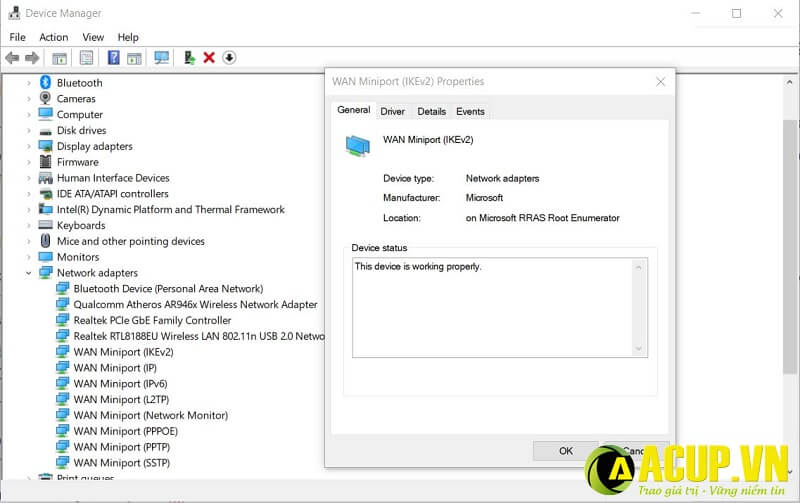Kết nối Internet là nhu cầu thiết yếu của người dùng khi sử dụng laptop. Tuy nhiên, vì một số lý do mà laptop không vào được mạng. Cùng Acup.vn tìm hiểu Tại sao máy tính không vào được mạng |Cách cắm dây mạng đơn giản, nhanh chóng trong bài viết này nhé!

Tại sao máy tính không vào được mạng |Cách cắm dây mạng
1. Nguyên nhân máy tính không vào được mạng
Có rất nhiều nguyên nhân không vào được mạng trên laptop và pc. Để giải quyết nhanh chóng và triệt để, cần xác định nguyên nhân dẫn đến lỗi máy tính không vào được mạng. Những nguyên nhân phổ biến thường gặp là:
- Vô hiệu hóa mạng nhưng chưa bật lại.
- Chưa cài driver mạng, lỗi driver mạng.
- Cột wifi bắt tín hiệu kém. Tốc độ đường truyền không ổn định.
- Do lỗi phần mềm diệt virus.
- Do lỗi Modem, Router.
- Dây mạng LAN bị hư hỏng, gặp lỗi.
Đối với mỗi nguyên nhân gây ra mạng sẽ có cách giải quyết khác nhau, cùng tìm hiểu ngay dưới đây.
2. Khắc phục lỗi tại sao máy tính không vào được wifi
2.1 Kiểm tra tính năng wifi có bị tắt không?
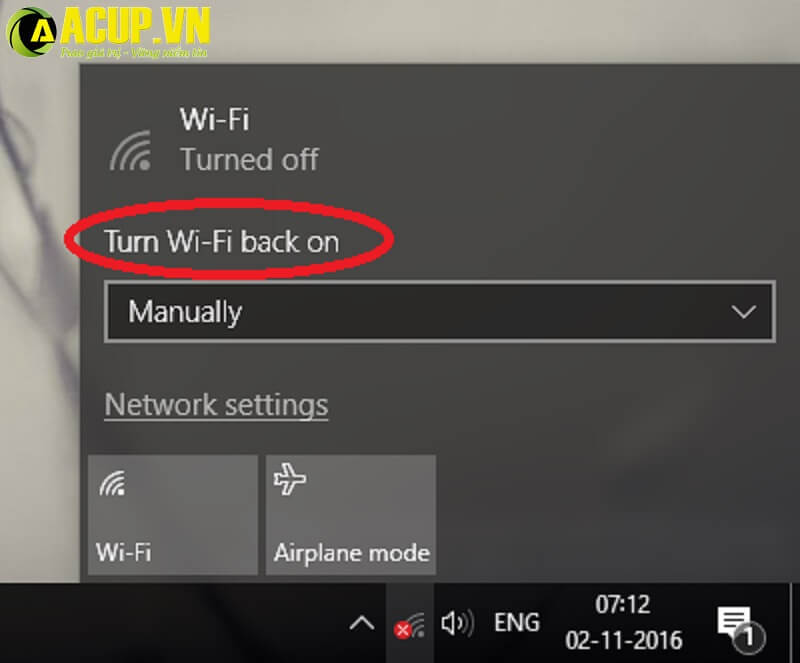
Kiểm tra tính năng wifi có đang bị tắt không?
Việc đầu tiên để khắc phục lỗi tại sao máy tính không vào được wifi là kiểm tra tính năng wifi có đang bị tắt hay không. Bạn nhấn vào biểu tượng hình wifi góc dưới màn hình và bật sang On để mở wifi.
Nếu không được hãy thử khởi động lại máy tính và kiểm tra.
2.2 Biểu tượng wifi có dấu X đỏ và cột sóng mờ
Dấu hiệu biểu tượng wifi có dấu X đỏ và cột sóng mờ thường là do nguyên nhân lỗi ở driver Wifi, bạn hãy kiểm tra lại driver xem có đang hoạt động không. Nếu driver không hoạt động hãy tiến hành cập nhật phiên bản driver mới nhất.
2.3 Lỗi wifi không hiển thị danh sách mạng
Sửa lỗi máy tính không vào được mạng do danh sách mạng không hiển thị. Nếu bạn nhấn vào biểu tượng wifi nhưng không hiện ra danh sách mạng wifi nào. Nguyên nhân có thể do trước đó bạn cài đặt phần mềm VPN để cấu hình fake IP, dẫn đến hệ điều hành hiểu nhầm đó là lỗi. Khắc phục lỗi máy tính không vào được mạng như sau:
Bước 1: Truy cập vào Device Manager > Network adapters > Wireless > Uninstall device
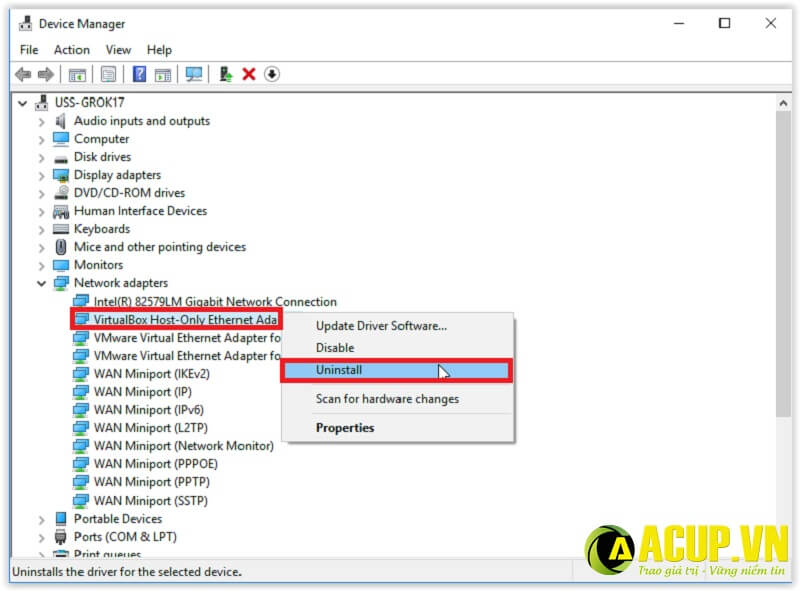
Sửa lỗi wifi không hiện thị danh sách
Tiếp theo nhấn chuột phải vào Network adapters / Scan for hardware changes để tự đồng cài mới Driver.
Khởi động lại máy tính và kiểm tra.
Bước 2: Nếu vẫn không được, bạn thực hiện theo cách dưới đây.
Start => Run => gõ cmd => reg delete HKCRCLSID{988248f3-a1ad-49bf-9170-676cbbc36ba3} /va /f. Nhấn Enter.
Tiếp tục nhập lệnh netcfg -v -u dni_dne

nhập lệnh netcfg -v -u dni_dne trong cửa sổ Command Prompt
Cuối cùng khởi động lại máy tính và kiểm tra.
2.4. Sửa lỗi máy tính không vào mạng được bằng cách kiểm tra Modem, Router
Máy tính đột nhiên không vào được mạng, có thể là do xung đột bên trong Modem hoặc Router. Hãy thử bật tắt lại wifi vài lần, nếu không được hãy khởi động lại Modem hoặc Router. Bạn có thể thử rút dây mạng khỏi switch khi máy tính không vào được mạng.
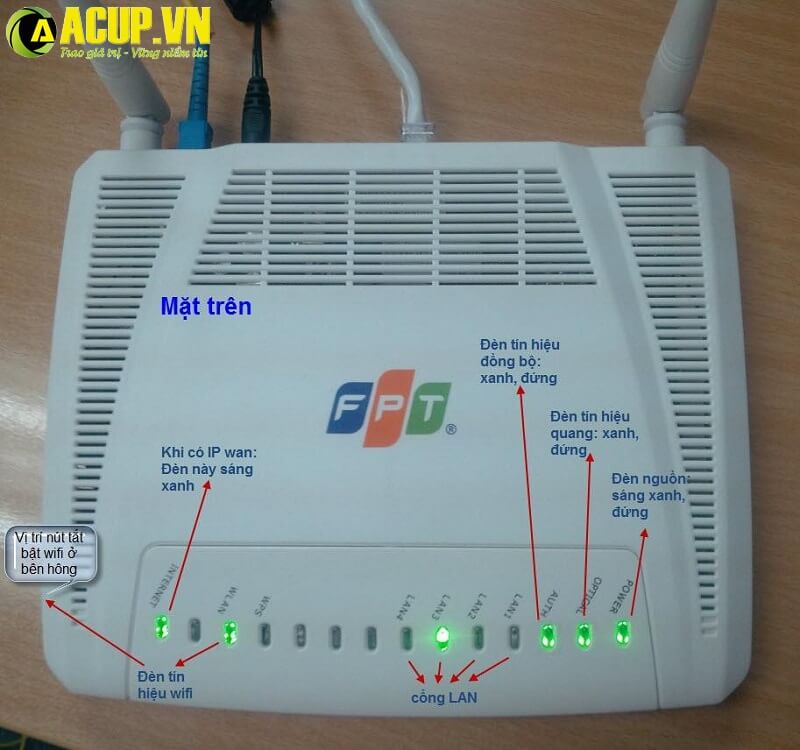
Kiểm tra morden, router để sửa lỗi máy tính không vào mạng được
Khi Router của bạn đã được khởi động lại, bạn nhìn các nút đèn báo trên Router có sáng hay không. Mỗi đèn báo sẽ báo hiệu cho một thông tin bao gồm: Power, Link/ Act, Internet, WLAN. Bạn cần quan tâm vào đèn báo của Internet, nếu các đèn báo còn lại sáng nhưng đèn Internet không sáng thì Router của bạn không có kết nối mạng. Bạn hãy thử Reset lại Router, Modem mạng của mình, cách này đôi lúc sẽ có hiệu quả đấy.
>>>Cách bắt sóng wifi ở xa
2.5 Kiểm tra các thiết bị kết nối khác và thay đổi địa chỉ IP
Nếu có một thiết bị khác cùng sử dụng kết nối mạng qua Router của bạn. Hãy thử kiểm tra xem thiết bị đó có kết nối được vào mạng hay không. Nếu có, nguyên nhân có thể là do lỗi kết nối mạng trên máy tính của mình.
Thông thường nguyên nhân lỗi này là do máy bạn trùng địa chỉ IP khiến máy tính không vào được mạng. Đối với lỗi này, bạn chỉ cần thay đổi địa chỉ IP mới cho máy là vào được mạng.
2.6 Sử dụng windows Network Troubleshooter
Cách này thường được sử dụng khi bạn đã thử hết các phương pháp mà không hiệu quả. Trình sửa lỗi tự động trên hệ điều hành sẽ hỗ trợ người dùng tự động tìm kiếm, sửa lỗi sau đó gửi lại báo cáo kết quả cho người dùng. Tuy nhiên, hệ thống sẽ chỉ nhận sửa được một vài lỗi cơ bản.
Thực hiện bằng cách nhấn chuột phải vào biểu tượng hình chiếc loa góc phải dưới màn hình > Chọn mục Troubleshooter Problems. Hệ thống sẽ mất khoảng vài phút để phát hiện và sửa lỗi.
3. khắc phục lỗi máy tính không vào được mạng dây (mạng LAN)
3.1. Khắc phục lỗi không vào được mạng trên laptop
Bước 1: Dây mạng hư hỏng, cắm sai cách
Đầu tiên, bạn cần kiểm tra dây mạng bằng cách cắm dây mạng trực tiếp vào laptop như sau:
Kiểm tra xem dây cắm có bị hư hỏng hay đứt gãy không. Khe cắm bên trên Router và trên laptop có bị hoen gỉ hay dính bụi bẩn không. Nếu có hãy tiến hành vệ sinh kỹ trước khi thực hiện cắm dây mạng. Chú ý cắm chặt dây Ethernet.

Kiểm tra dây Ethernet xem có hư hỏng hay không
Thực hiện cách cắm dây mạng vào laptop. Bạn cắm một đầu dây mạng vào khe cắm trên router, đầu còn lại cắm vào cổng Ethernet trên laptop. Cổng Ethernet hình vuông có biểu tượng mô tả các kết nối bên cạnh.
Hãy đảm bảo router có kết nối mạng. Khi cắm dây mạng vào laptop, laptop sẽ tự động kết nối vào mạng.
Nếu bạn đã thực hiện xong bước 1 nhưng vẫn không vào được mạng hãy thử sang bước để sửa lỗi.
Bước 2: Kiểm tra lại trạng thái mạng:
Nếu biểu tượng trạng thái mạng ở góc phải màn hình xuất hiện dấu X màu đỏ, hãy thực hiện kiểm tra lại trạng thái mạng như sau:
Truy cập vào Control Panel > chọn Network and Sharing Center > Chọn Change Adapter settings. Nếu biểu tượng mạng đang ở màu xám, có nghĩa là mạng dây chưa được kích hoạt. Bạn nhấn chuột phải và chọn Enable.
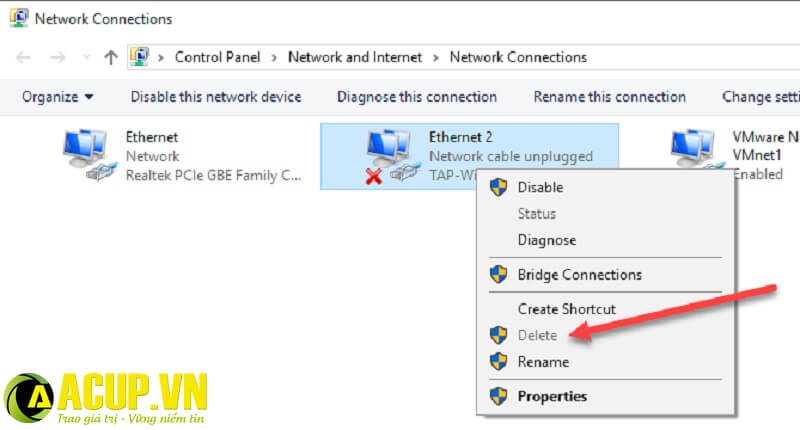
Kiểm tra trạng thái kết nối mạng
Bước 3: Kiểm tra Driver Card mạng:
Laptop không kết nối được mạng dây có thể là do driver card mạng. Thực hiện kiểm tra driver card mạng bằng cách: Truy cập vào Device Manager bằng cách gõ từ khóa trên thanh Search của hệ điều hành. Tại đây, bạn tìm đến mục Network Adapters, bạn nhấn đúp chuột vào sẽ thấy một danh sách các thiết bị mạng hiện ra. Nếu có mục nào xuất hiện dấu chấm than vàng, có nghĩa là driver mạng đó đang bị thiếu. Bạn truy cập vào trang chủ của hãng laptop, tìm đến mục driver đang bị thiếu tải về và cài đặt lại cho laptop.
Kiểm tra driver mạng có hoạt động ổn định hay không
Sau đó, bạn nhấn chuột phải vào từng mục trong Network Adapters > Properties > Tại Tab General bạn xem thiết bị có hoạt động bình thường không > Nếu không chuyển sang tab Driver > Chọn Update Driver.
Bước 4: Tạo kết nối băng thông rộng (PPPoE)
Truy cập vào Control Panel > View network status and tasks > Set up a new connection or network > Nhấn đúp vào tùy chọn Connect to the Internet > Nhấn vào Broadband (PPPoE) > Nhập thông tin User name và Password của ISP cung cấp rồi nhấn Connect.
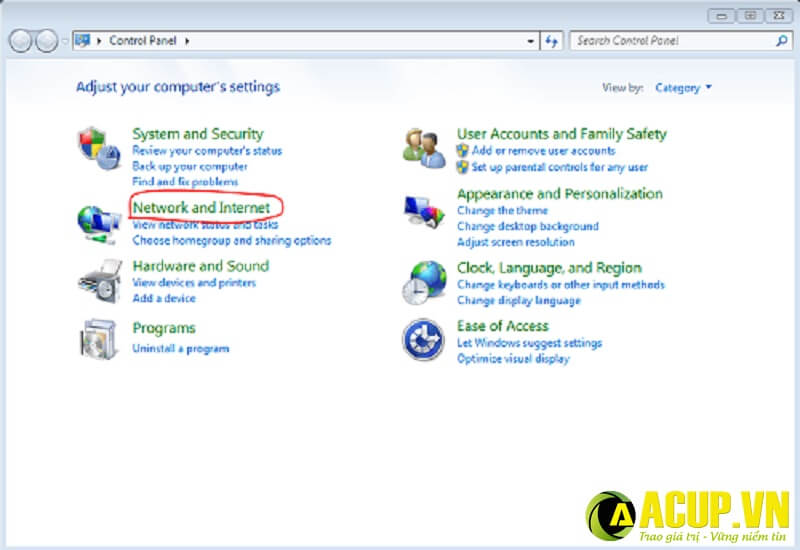
Tạo kết nối băng thông rộng cho mạng máy tính
Tiến hành khởi động lại máy tính và kiểm tra.
Nếu bạn sử dụng máy tính bàn nhưng không kết nối được mạng dây, bạn có thể thực hiện theo cách dưới đây.
>>>Khắc phục lỗi laptop không nhận được wifi
3.2. Khắc phục lỗi không vào được mạng trên PC
Bước 1: Dây mạng hư hỏng, cắm sai cách
Đầu tiên, bạn cần kiểm tra dây mạng bằng cách cắm dây mạng vào máy tính để bàn như sau:
Kiểm tra xem dây cáp Ethernet có bị hư hỏng hay đứt gãy không. Khe cắm bên trên bộ định tuyến vào pc có bị hoen gỉ hay dính bụi bẩn không. Nếu có hãy tiến hành vệ sinh kỹ trước khi thực hiện cắm dây mạng.
Bạn cắm một đầu dây cáp Ethernet vào khe cắm trên router, đầu còn lại cắm vào cổng Ethernet trên phía sau máy tính. Cổng Ethernet hình vuông có biểu tượng mô tả các kết nối bên cạnh.
Hãy đảm bảo router có kết nối mạng. Khi cắm dây mạng vào pc, máy tính sẽ tự động kết nối vào mạng.
Nếu bạn đã thực hiện xong bước 1 nhưng vẫn không vào được mạng hãy thử sang bước 2 để sửa lỗi.
Bước 2: Cài đặt lại IP tĩnh cho máy
Nếu máy tính để bàn không vào được mạng, hãy nghĩ ngay đến việc cài lại IP tĩnh cho máy. Đây là cách mang lại hiệu quả cao.
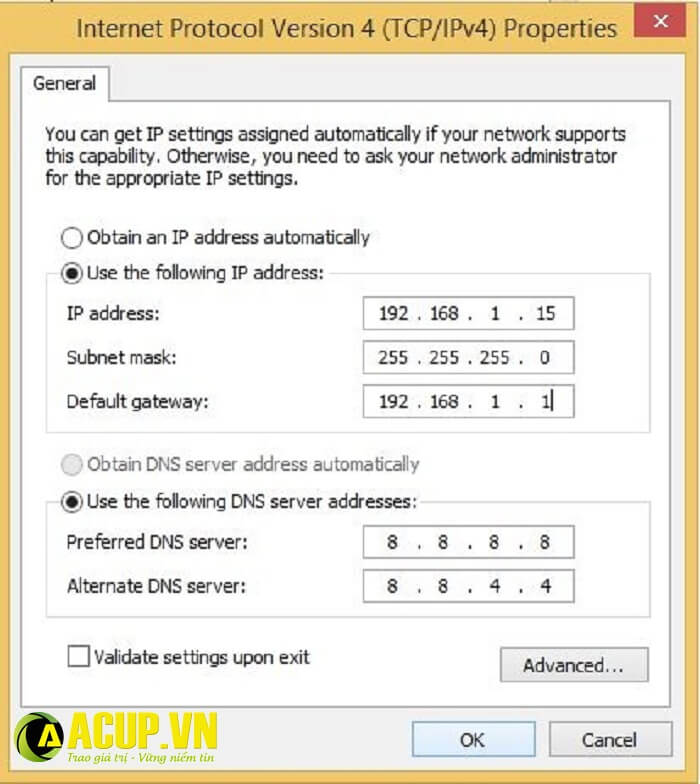
Tạo IP tĩnh khắc phục lỗi máy tính không vào được mạng
Bước 3: Sử dụng câu lệnh trong DOS
Đầu tiên bạn vào Search gõ cmd và ấn chuột phải vào Command Prompt > Run as administrator > Gõ lệnh netsh winsock reset catalog > gõ lệnh netsh int ip reset reset.log.
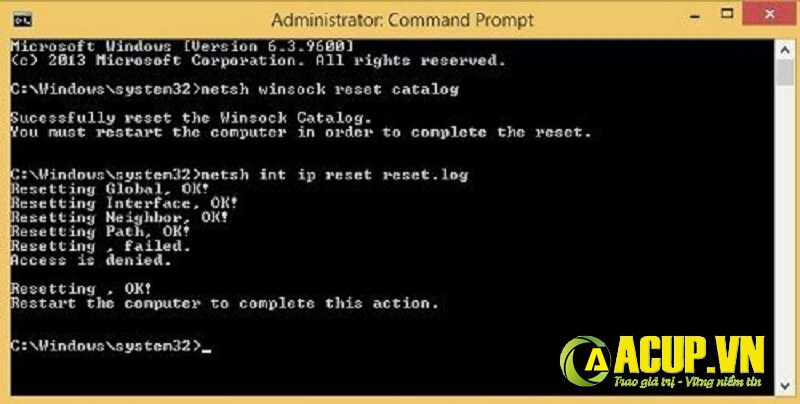
Sử dụng câu lệnh trong DOS
Khởi động lại máy tính và kiểm tra.
Bước 4: Kích hoạt chế độ từ Disable sang Enable
Truy cập vào Control Panel > chọn Network and Sharing Center > Chọn Change Adapter settings. Nếu biểu tượng mạng đang ở màu xám, có nghĩa là mạng dây chưa được kích hoạt. Bạn nhấn chuột phải và chọn Enable.
Bước 5: Thực hiện kiểm tra lại driver card mạng
Cách kiểm tra xem máy của bạn đã có driver mạng hay chưa: Chuột phải vào Computer-> Manage-> Device manager-> Network adapters > Kiểm tra xem có mục nào xuất hiện dấu chấm than vàng hay không > Nếu có tiến hành tải về và cài đặt driver đang bị thiếu trên trang chủ của hãng laptop.
Sau đó, bạn nhấn chuột phải vào từng mục trong Network Adapters > Properties > Tại Tab General bạn xem thiết bị có hoạt động bình thường không > Nếu không chuyển sang tab Driver > Chọn Update Driver.
Khởi động lại máy tính và kiểm tra.
Nếu bạn đã thử những cách trên mà vẫn không khắc phục được lỗi không vào được mạng trên pc và laptop. Hãy liên hệ với nhà cung cấp mạng để được giải quyết hoặc tiến hành kiểm tra và sửa chữa.
Hy vọng những chia sẻ trên đây về chủ đề Tại sao máy tính không vào được mạng |Cách cắm dây mạng đã giúp bạn hiểu rõ hơn về nguyên nhân cũng như cách sửa lỗi máy tính không vào được mạng. Chúc bạn đọc sẽ thành công với một trong những phương pháp trên đây.
Cảm ơn bạn đọc đã tham khảo bài viết, kính chúc các bạn sẽ có sự lựa chọn hài lòng nhất.
Acup.vn – Địa chỉ uy tín hơn 10 năm kinh doanh.

Tôi là Nguyễn Văn Sỹ có 15 năm kinh nghiệm trong lĩnh vực thiết kế, thi công đồ nội thất; với niềm đam mê và yêu nghề tôi đã tạo ra những thiết kếtuyệt vời trong phòng khách, phòng bếp, phòng ngủ, sân vườn… Ngoài ra với khả năng nghiên cứu, tìm tòi học hỏi các kiến thức đời sống xã hội và sự kiện, tôi đã đưa ra những kiến thức bổ ích tại website nhaxinhplaza.vn. Hy vọng những kiến thức mà tôi chia sẻ này sẽ giúp ích cho bạn!